| Oracle® Application Expressアプリケーション・ビルダー・ユーザーズ・ガイド リリース 4.1 B66450-01 |
|
 前 |
 次 |
この項では、AnyCo IT部門というサンプルWebシート・アプリケーションについて説明します。AnyCo IT部門は、Webシートの特徴と機能に焦点を当てています。
内容は次のとおりです。
AnyCo IT部門を実行するには、次のステップを実行します。
Oracle Application Expressへログインします。
ワークスペース・ホームページ。
「アプリケーション・ビルダー」アイコンをクリックします。
アプリケーション・ビルダーのホームページが表示されます。
「AnyCo IT部門」をクリックします。
「実行」アイコンをクリックします。
次の資格証明情報を入力します。
ユーザー名: ワークスペース・ユーザー名を入力します。
パスワード: ワークスペース・パスワードを入力します。
「ログイン」をクリックします。
実行すると、ホームページが表示されます。
すべてのWebシートに、ページ内やページ間を素早く移動するための、共通のナビゲーション要素が含まれています。各Webシート・ページは、セクションに分かれています。セクション・タイトルの左側にある矢印をクリックすると、ページ・セクションを表示したり非表示にすることができます。次の例では、「Systems Overview」は非表示になっています。
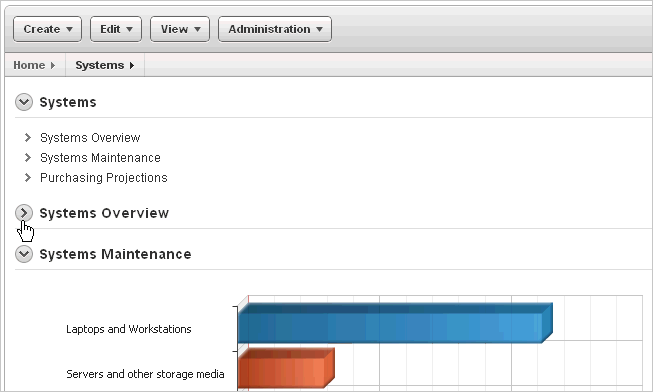
ブレッドクラムは、すべてのWebシート・ページの上部に表示されます。「ホーム」・ブレッドクラムの上にマウスを置くと、Webシートのすべてのページに対するリンクのサブメニューが表示されます。
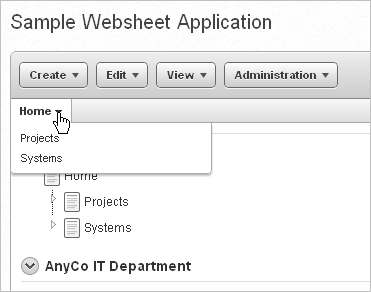
AnyCo IT部門では、次の機能を示します。
Webシート・ページを使用したテキスト、データおよびイメージの共有方法の例
ページ・セクションおよびページ間の階層的なナビゲーション
形式が設定されたテキストと、それに含まれる、形式を簡単に設定できるリンク
データ・グリッドの作成による表形式データの表示、およびレポート、対話モード・レポートまたはチャートとしてのコンテンツの表示
次のセクションでは、各ページで使用可能な特定の機能について説明します。
内容は次のとおりです。
ホームページの上部に表示される階層ツリーにより、Webシート・ページ間をナビゲートできます。「ホーム」のブレッドクラムの左側にある矢印をクリックすると、ツリーを開閉できます。ナビゲーションの追加の詳細は、「ナビゲーション・セクションについて」を参照してください。
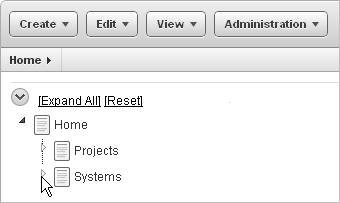
セクション内のサブセクション(または子)を表示するには、セクション名の左側にある矢印をクリックします。「すべて開く」をクリックすると、すべてのページおよびページのサブセクションが表示され、「リセット」をクリックすると、ツリーがデフォルト表示に戻ります。別のページにリンクするには、ページ名を選択します。
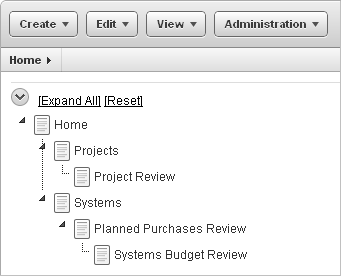
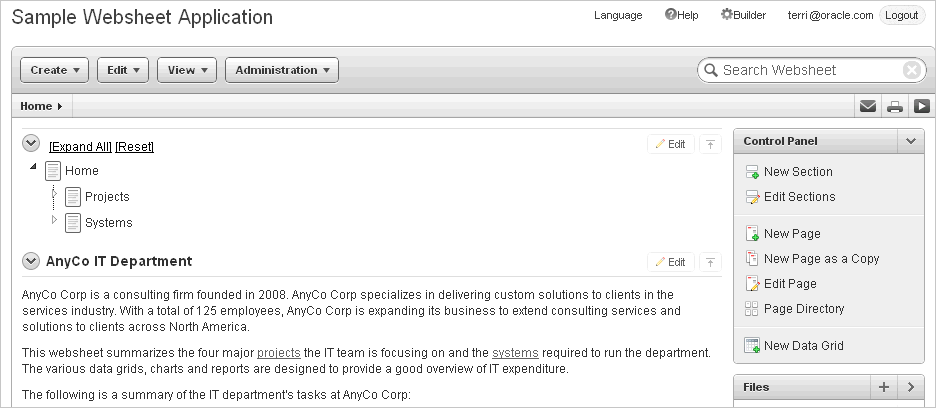
AnyCo IT部門のホームページには、次の4つのセクションがあります。
ページ・ナビゲーション
AnyCo IT Department
Projects Summary
Systems Summary
「AnyCo IT Department」は、別のページへのリンクと埋込みイメージが含まれているテキスト・セクションです。
「Projects Summary」は、3Dグラフとして表示されるデータ・グリッドです。棒の上にカーソルを置くと、色が変化し、金額(ドル)が表示されます。
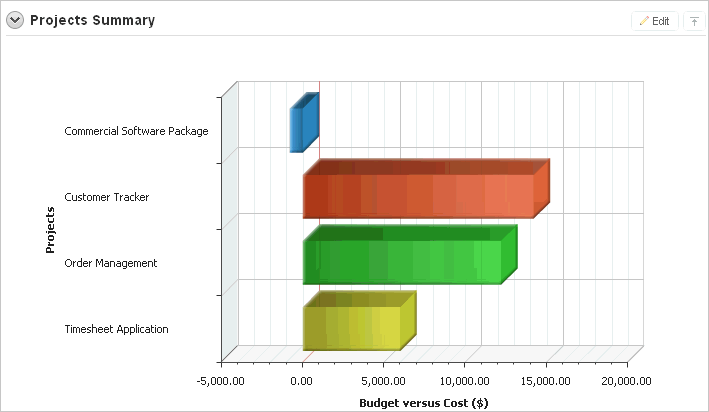
「Systems Summary」は、ハードウェア、ソフトウェアおよびクラウド・サービスのレポートです。セクションの下部には、「Systems Management」レポートおよびSystemsページへのリンクがあります。
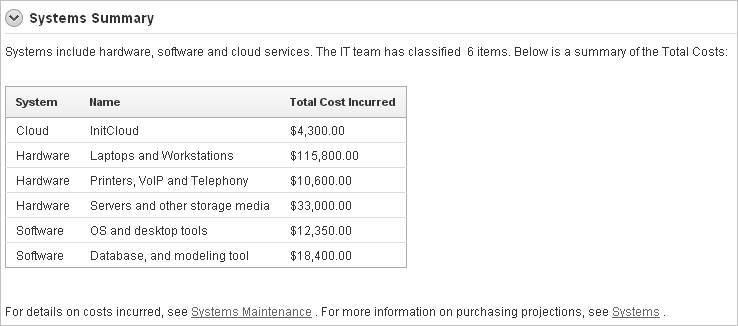
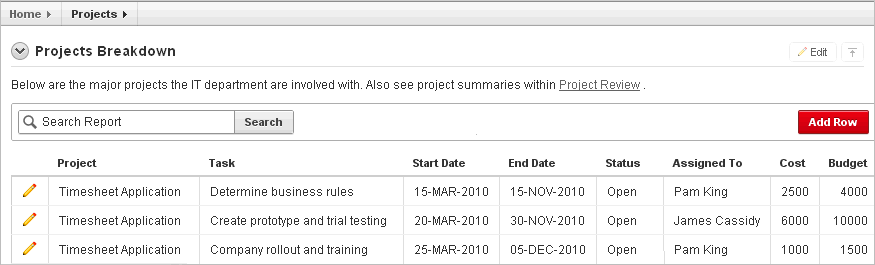
プロジェクトには、「Projects Breakdown」という1つのセクションがあります。「Projects Breakdown」セクションには、Project Reviewページへのリンクおよび主なITプロジェクトの更新可能なレポートが含まれています。特定プロジェクトを編集するには、「行の編集」アイコンをクリックします。別のプロジェクトを追加するには、「行の追加」アイコンをクリックします。
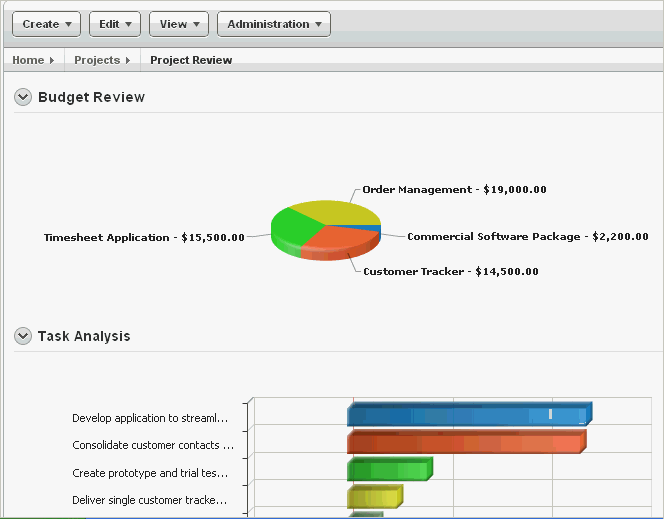
Project Reviewページには、「Budget Review」および「Task Analysis」という2つのセクションがあります。両セクションとも、異なるタイプの3Dグラフとして表示されるデータ・グリッドです。
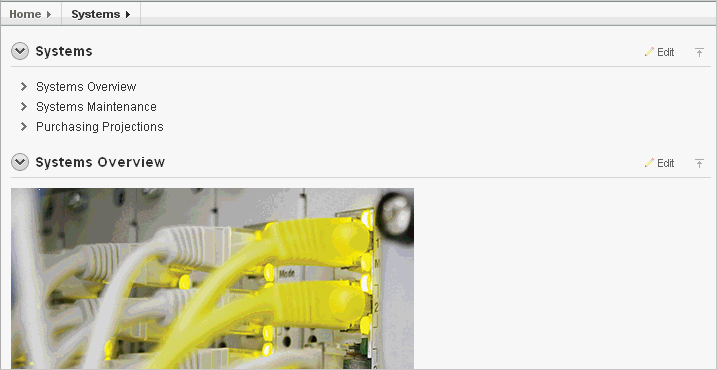
Systemsページには、次の3つのセクションがあります。
System(ナビゲーション)
System Overview
Purchasing Projections
「System」は、「Systems Overview」、「Systems Maintenance」および「Purchasing Projections」の各セクションへのリンクが含まれているナビゲーション・セクションです。
「System Overview」は、埋込みイメージおよび他のページへのリンクが含まれているテキスト・セクションです。
「System Maintenance」は、3D横棒グラフとして表示されるデータ・グリッドです。棒の上にカーソルを置くと、色が変化し、金額(ドル)が表示されます。
「Purchasing Projections」には、計画購入のレポートおよびPlanned Purchases Reviewページへのリンクが表示されます。エントリを追加するには、「行の追加」をクリックします。

Planned Purchase Reviewページには、次の2つのセクションがあります。
Vendor Analysis
Total Planned Purchases
「Vendor Analysis」は、ベンダーのレポートです。
「Total Planned Purchases」は、3D横棒グラフとして表示されるデータ・グリッドです。棒の上にカーソルを置くと、色が変化し、金額(ドル)が表示されます。
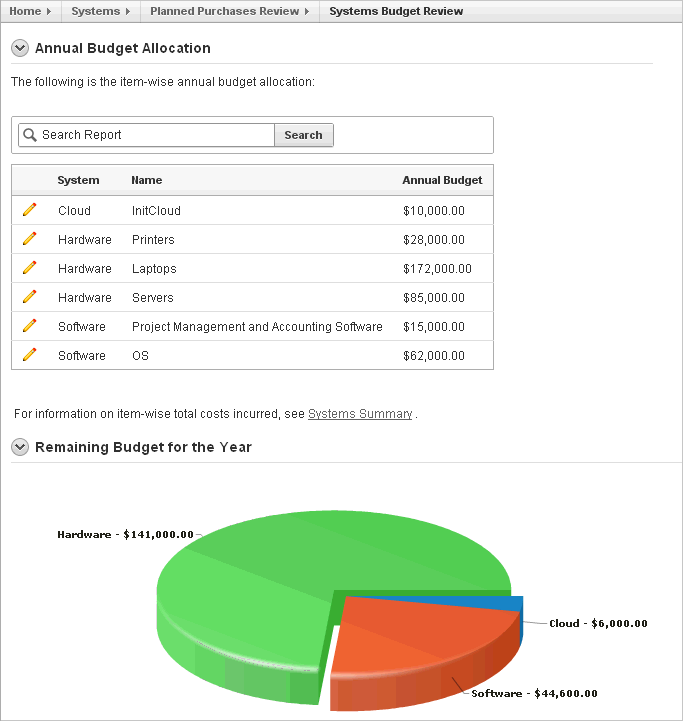
Systems Budget Reviewページには、次の2つのセクションがあります。
Annual Budget Allocation
Remaining Budget for the Year
「Annual Budget Allocation」は、レポート予算カテゴリです。レポート項目を更新するには、「行の編集」アイコンをクリックします。
「Remaining Budget for the Year」は、3D円グラフとして表示されるデータ・グリッドです。円のセクションの上にカーソルを置くと、金額(ドル)が表示されます。セクションを選択すると、そのセクションが円からわずかに離れます。
次に続く項では、すべてのWebシートに共通のインタフェース要素について説明します。
内容は次のとおりです。
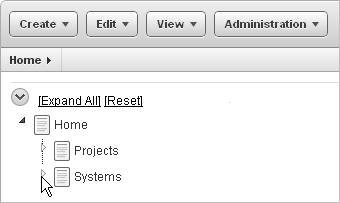
各Webシートの上部に、次の4つのメニューが表示されます。
作成
編集
表示
管理
これらのメニュー内の作成および編集オプションの多くは、ページの右側に表示されるコントロール・パネルと重複しています。詳細は、「Webシート・アプリケーションについて」を参照してください。
「Webシートの検索」フィールドは、各Webシート・ページの右上に表示されます。
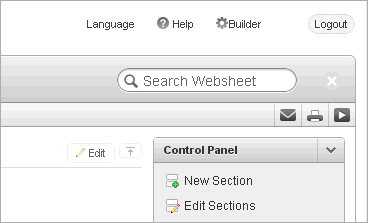
Webシートの検索を使用すると、アプリケーション・コンテンツの大/小文字を区別しない検索を実行できます。詳細は、「Webシート検索について」を参照してください。
コントロール・パネルは、Webシート・ページの右側に表示され、ページ上部の「作成」、「編集」および「表示」メニューで使用可能なコマンドが含まれています。「コントロール・パネル」を非表示または表示するには、リージョン・タイトルの右側にある矢印をクリックします。
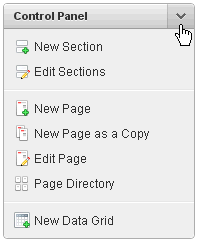
Webシートの「コントロール・パネル」には、次のオプションがあります。
「新規セクション」。「ページ・セクションの追加と編集について」を参照してください。
「セクションの編集」。「ページ・セクションの追加と編集について」を参照してください。
新しいページ: 「Webシート・ページの管理」を参照してください。
「コピーの新規ページ」。「既存ページのコピー」を参照してください。
「ページの編集」。「ページの詳細の編集」を参照してください。
「ページ・ディレクトリ」。「ページ・ディレクトリの表示」を参照してください。
「新しいデータ・グリッド」。「データ・グリッドの作成」を参照してください。
ファイル・リージョンは、コントロール・パネルの下に表示されます。ファイル・リージョンには、現在のページに最近アップロードされたファイルが表示されます。「コントロール・パネル」を非表示または表示するには、リージョン・タイトルの右側にある矢印をクリックします。
タグ・リージョンを使用すると、現在のページを識別し、検索を容易にするタグを入力できます。タグ・リージョンを非表示または表示するには、リージョン・タイトルの右側にある矢印をクリックします。
AnyCo IT部門で使用可能な機能の種類を理解したら、次のステップは、各ページの構成を理解することです。アプリケーションを分析および分解することが、プロセスを早く理解する効果的な方法です。何かを破損しても、すぐにデモンストレーション・アプリケーションを削除してインストールしなおすことができます。詳細は、「前にインストールされたサンプルWebシート・アプリケーションの更新」を参照してください。
この後の項では、Webシートの編集に関する高レベルの説明を示します。詳細は、「Webシート・アプリケーションについて」を参照してください。
Webシート・セクションを更新するには、次のステップを実行します。
「AnyCo IT部門の実行」のとおり、Webシートを実行します。
セクションの右上に表示される「編集」アイコンをクリックします。

セクションの編集ページが表示されます。特定のセクションを編集する方法は、セクション・タイプによって異なります。
表示されたフィールドを編集します。
書式設定を変更するには、右上隅にあるツールバーの展開アイコンをクリックします。

ツールバーが表示されます。カーソルをアイコンに重ねると、説明ツールチップが表示されます。
このツールバーを非表示にするには、ツールバーの折り畳みアイコンをクリックします。

変更を保存するには、「変更の適用」をクリックします。